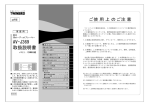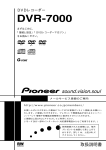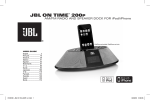Download 取扱説明書 - 防犯カメラ、監視カメラ
Transcript
前面タッチパネル 4チャンネル デジタルレコーダー 取扱説明書 ■注意事項 ■接続について ■各部の説明 ■各種設定 ・初期設定 ・カメラ設定 ・録画設定 ・動作検知設定 ・スクリーンの設定 ・システム設定 ・アイコンの表示 ・通常設定 ・USB メモリへのバックアップ ・バックアップデータ再生 ・再生箇所の検索 ■その他の設定 ・録画品質の設定 ・キーロックの設定 ・ブザー音の設定 ・F/W アップグレードの設定 ・設定終了時 ■故障かな?と思ったら ■アフターサービスについて ■製品仕様表 安全上のご注意(必ずお守り下さい) 【使用・設置上のご注意】 ■落としたり強い衝撃や振動を与えないでください。 (故障の原因になります。) ■定格より寒い場所や暑いところには設置しないでください。 ■直射日光が長時間あたるところや暖房器具の近くには設置しないでください。 ■強い振動や電気雑音の出やすい所は避けて設置してください。 (映像にノイズの出る恐れがあります。) ■同軸ケーブルは電灯線などに近づけて配線しないでください。 (ノイズの恐れがあります。) 電波障害についてのご注意 テレビやラジオの送信アンテナ、モーターやトランスなど強い電界磁界の近くでお使いになると、 影響を受けてノイズが入ったり、映像が曲がったりすることがあります。このような場合には カメラケーブル専用の薄鋼電線管を設けて通線してください。 お手入れについてのご注意 キャビネットやパネルの汚れは乾いた柔らかい布で軽く拭き取ってください。汚れがひどいとき は中性洗剤溶液を少し含ませた布で汚れを拭き取り、乾いた布でからぶきしてください。アルコ ール、ベンジン、シンナー、殺虫剤など揮発性のものをかけると表面の仕上げを傷めたり、表示 が消えたりすることがあります。 【安全上のご注意(警告)】 ■煙が出ている、変な音やにおいがするなどの異常状態のまま使用しない。 ・異常状態のまま使用すると火災、感電の原因となります。すぐに電源プラグをコンセントから抜いて、 煙が出なくなるのを確認してから、お買い上げの販売店にご相談ください。 ■電源コードを傷つけない。 ・電源コードの上に重いものをのせたり、熱器具に近づけたりしないでください。また電源コードを鋭角 に曲げたり、加工したり、ステップルなどで固定しないでください。電源コードが傷み、火災、感電の 原因となります。 ・電源コードが傷んだら、お買い上げの販売店に交換をご依頼ください。(傷んだ部分を持たない!) ■内部に異物を入れない ・内部に水などの液体をこぼしたり、燃えやすいものや金属類を入れないでください。火災、感電の原因 となります。 ・万一異物が内部に入った場合は、本体の電源を切り、電源プラグをコンセントから抜いて、お買い上げ の販売店にご連絡ください。そのまま使用すると、火災、感電の原因となります。 ■不安定な場所に置かない。 ・落ちたり倒れたりして、けがや、故障の原因となります。 ・万一落としたり、キャビネットを破損した場合は、本体の電源を切り、電源プラグをコンセントから抜 いて、お買い上げの販売店にご連絡ください。そのまま使用すると、火災、感電の原因となります。 ■本機の上に、水の入った容器や小さな金属を置かない! ・こぼれて、本機の内部に入ると、火災や感電につながります。 ■指定(交流 100 ボルト)以外の電源電圧で使わない! ・電圧値などが異なり、火災や感電につながります。 ■電源プラグが不完全な接続のまま使わない! たこ足配線をしない! ・ショートや発熱により、火災や、感電につながります。 ・最後までしっかり正しく接続してください。 ■電源プラグにほこりや金属物を付着させない! ・ほこりや金属物の導電により、火災や感電につながります。 ■キャビネットをはずしたり、改造しない! ・内部に手を触れると危険なうえ、火災、感電の原因となります。内部の点検・調節・修理は、お買い上 げ販売店にご依頼ください。 1 接続について 各部の名称と接続についての説明です。 DVR背面 モニターを接続します。 ※PC用モニタ(D-subピン)を 使用する場合は別売りの変換機を ご利用下さい。 電源アダプタを接続します。 コンセントにつないで下さい カメラを接続します。 USBメモリを接続します。 接続が4箇所ありますので 1から順に接続して下さい。 ※接続にはBNC変換ソケットが必要です。 データをバックアップする 際に使用します。 2 前面パネル 1.PLAY 2.REC 3.SHIFT + MODE(p.7参照) 4.MODE 録画映像の再生 録画 (開始 /停止 ) ※動体検知録画、スケジュール録画時は録画停止できません。 録画品質の調整 (HST / HIG / NOR / LOW / LST) ・ 画面表示の変更(1ch、2ch、3ch、4ch、分割画面) ・ 1つ前の画面に戻る(メニュー操作時) 5.MENU メニュー画面表示/戻る 6.ENTER 決定 7. / ■ カーソル上移動 / 再生停止 8. / カーソル下移動 / 再生一時停止 9. / カーソル左移動/ 逆再生 / 巻戻し、巻戻しスピード調整 10. / カーソル右移動/ 再生 / 早送り、早送りスピード調整 背面パネル 1.DC IN 12V 付属電源アダプター差込口 12V/ 5A 2.USB USB フラッシュメモリー接続 3.CAM IN カメラ1~4入力 (BNCタイプ) 4.MONITOR モニター出力 3 リモコンの各機能 REC 録画 (開始/停止) MENU メニュー設定 BACKUP バックアップ PLAY 再生 / 検索 HST 録画レベル (最高) HIG 録画レベル (高) NOR 録画レベル (標準) LOW 録画レベル (低) LST 録画レベル (最低) ENTER 再生、決定 / オン、オフ 上 / 停止 下 / 一時停止 早送り、早送りスピード調整 巻戻し、巻戻しスピード調整 1 ~ 4 各チャンネルの全画面表示 4分割画面表示 4 初期動作の確認 1.カメラ・モニターを接続し電源を入れます コンセントに接続するだけで自動的に電源が入ります。 2.映像を確認します カメラの映像がモニターに映るか確認します。 映像は全画面または4分割画面で表示されます。 ※画像が映らない場合は『故障かなと思ったら』(P.21)をご参照下さい。 初期設定 管理メニューを表示し、基本となる設定を行います。 ※MENUボタンを押すのみでは簡易メニュー(P.14)が表示されます。 管理メニューを表示する為に、本体前面ボタン、もしくはリモコンで次の操作を行って下さい。 上 上 下 下 左 右 左 右 MENU この操作により、管理メニューを表示することが出来ます。(図1参照) ※図1のメニューが表示されていない場合は再度操作を行って下さい。 ※管理メニューから簡易メニューに戻す場合は、ENTERを押して下さい。 ■図1(管理メニュー) 1 カメラ設定 ○ 各カメラの明度・色合いの設定を行います。 メニュー カメラ設定 録画設定 動作検知 スクリーン システム設定 検索 言語選択 終了 日本語 1 ○ 2 ○ 3 ○ 4 ○ 5 ○ 6 ○ 7 ○ 8 ○ 2 録画設定 ○ 録画するコマ数・画質の設定を行います。 3 動作検知 ○ 動きがあった時のみ録画する設定を行います。 4 スクリーン ○ 表示画面の設定を行います。 ( )移動 (ENT)選択 (MENU)終了 5 システム設定 ○ ハードディスク・時間・ブザーの設定を行います。 6 検索 ○ 録画映像の検索を行います。 7 言語選択 ○ メニューの表示言語を選択します。 8 終了 ○ 終了してメニューを閉じます。 5 カメラの設定 チャンネル表示状況およびカメラの明るさ、コントラスト、色合い色相等の調整を行います。 各項目の右側にあるレバーを調整し、各チャンネルのカメラ設定が可能です。 「ENTER」ボタンで選択し、左右ボタンでスライドを調整します。 各設定を変更する際は「MENU」ボタンを押します。 1 チャンネル ○ カメラ設定 カメラ タイトル 明るさ コントラスト 彩度 1 CH1 1 ○ 2 ○ 3 ○ 4 ○ 5 ○ 設定するチャンネルを選びます 2 ディスプレイ ○ on/offで表示非表示を設定します 3 明るさ ○ 明るさを調整します ( )移動 (ENT)選択 (MENU)終了 4 コントラスト ○ コントラストを調整します 5 彩度 ○ 彩度を調節します ! 設定終了時について 全ての設定変更後に「MENU」ボタンを押すと、次の画面が表示されます。 項目を選択し「ENTER」ボタンを押すと設定が完了します。 終了 変更を保存して終了 変更を保存せずに終了 初期設定に戻す 1 変更を保存して終了 ○ 1 ○ 2 ○ 3 ○ 設定内容を保存してメニューを閉じます。 2 変更を保存せずに終了 ○ 設定内容を保存せずにメニューを閉じます。 3 初期設定に戻す ○ 製品発送時の設定内容に戻します。 6 録画の設定 録画モードごとに録画コマ数設定ができます。 1 スケジュール録画コマ数 ○ スケジュール録画のコマ数を設定 録画設定 スケジュール録画コマ数 動作検知録画コマ数 録画画質 イベント録画継続時間 自動録画 録画時間設定 高 10sec 1min 1 ○ 2 ○ 3 ○ 4 ○ 5 ○ 6 ○ 2 動作検知録画コマ数 ○ 動作検知録画のコマ数を設定 3 録画画質 ○ 「高 / 標準 / 低」の3段階で画質設定を 行います ( )移動 (ENT)選択 (MENU)終了 4 イベント録画継続時間 ○ イベント録画の継続時間を設定 5 自動録画 ○ 自動的に録画を開始する機能の設定 合計のフレームレートは次の通り。 60fps(NTSC) / 50fps(PAL) 6 録画時間設定 ○ 時間をベースにした録画の設定 1.スケジュール録画のコマ数を設定 スケジュール録画時のコマ数を設定します。 左方向ボタンでコマ数が減少、右方向ボタンでコマ数を増加させます。 コマ数を変更した後で「MENU」を押すと設定メニューが閉じます。 スケジュール録画コマ数 カメラ カメラ カメラ カメラ - 1 2 3 4 15 15 15 15 合計コマ数 = 60(60) (+-)+( )移動 (ENT)選択 (MENU)終了 7 2.動作検知録画のコマ数を設定 動作検知録画時のコマ数を設定します。 左方向ボタンでコマ数減少、右方向ボタンでコマ数を増加させます。 コマ数を変更した後で「MENU」を押すと設定メニューが閉じます。 動作検知録画コマ数 カメラ カメラ カメラ カメラ - 1 2 3 4 12 12 12 12 合計コマ数 = 48(60) (+-)+( )移動 (ENT)選択 (MENU)終了 3.録画画質の設定 高 / 標準 / 低 の3種類から画質を選択します。 4.イベント録画継続時間の設定 イベント後の録画継続時間を5/ 10/ 15/ 20/ 25/ 30 秒で設定します。 5.自動録画の設定 オフ / 1~8 分で設定できます。 ※DVRの動作停止からここで設定した時間が経過すると、自動的に録画を開始します。 8 6.録画時間設定 録画時間設定を行います。 左方向または右方向ボタンで時間を選定し、「Enter」を押すごとに スケジュール録画、動作検知録画、スケジュールと動作検知録画、録画しない、の順で 録画タイプを変更できます。 録画時間設定 録画時間設定 0 0 0 0 0 1 1 1 1 1 2 2 0 2 4 6 8 0 2 4 6 8 0 2 0 0 0 0 0 1 1 1 1 1 2 2 0 2 4 6 8 0 2 4 6 8 0 2 録画しない 録画しない スケジュール録画 スケジュール録画 動作検知録画 動作検知録画 スケジュールと動作検知録画 スケジュールと動作検知録画 ( )移動 (ENT)選択 (MENU)終了 ( )移動 (ENT)選択 (MENU)終了 ※録画コマ数は録画モードごとに設定出来ます。 録画時間テーブルについて: 500GB ハードディスク 録画品質: 低画質。平均 5 KB; 録画コマ数 60 30 15 10 録画時間 474 948 1869 2844 録画品質: 標準。平均 10 KB; 録画コマ数 60 30 15 10 録画時間 237 474 948 1422 録画品質: 高画質。平均 20 KB; 録画コマ数 60 30 15 10 録画時間 118 237 474 711 ※※実録画時間は撮影環境によって変わります。このテーブルは参考として下さい。※※ 計算例) 20 KB × 30(録画コマ数) × 60(分) × 60(秒) = 2160000 KB =2160 MB / 時間 2160 MB / 時間 × 24 = 51840000 KB = 51840 MB = 51.84 GB / (日) 9 動作検知録画 指定した位置で動きがあった時のみ録画する事が可能です。 これにより、無駄な録画を防ぎ、また、録画映像確認を行う際の時間短縮が可能です。 1 カメラ: ○ 動作検知 カメラ 感度 ブザー鳴動時間 動作検知pop設定 動作検知エリア 1 3 05sec 1sec 1 ○ 2 ○ 3 ○ 4 ○ 5 ○ 動作検知設定を行うカメラを指定します。 各チャンネルで動作検知の設定ができます。 2 感度: ○ 「オフ / 1〜4」の設定ができます。 3 ブザー鳴動時間: ○ ( )移動 (ENT)選択 (MENU)終了 動作検知時に、ここで設定した秒数の間ブザー を鳴らします。 ※ブザー設定メニューで動作検知ブザーが 「オフ」に設定されている場合、音は鳴りません。 4 動作検知pop設定: ○ 「オフ / 1〜30秒 / 連続」で ポップアップ時間を設定します。 動作を検知するとここで設定した秒数の間、 検知したカメラ映像を全画面表示します。 2つ以上のチャンネルが同時に動作検知した場合、 分割画面が表示されます。 5 動作検知エリアの設定 ○ 検知エリアの範囲設定により、特定のエリアで動きがあった時のみ録画することができます。 1. 上下左右のボタンを使い、検知エリアの始点を決めてENTERボタンを押す 2. 上下左右のボタンを使い、検知範囲を設定(指定されたエリアの色が変わります) 3. ENTERボタンを押し、設定終了 検知エリア 10 スクリーンの設定 表示画面の設定を行います。 1 画面分割線 ○ スクリーン 画面分割線 画面位置調整 映像信号方式 出力変更:720×448 オン 自動 オン 1 ○ 2 ○ 3 ○ 4 ○ 「オン」「オフ」で画面分割の表示/非表示を 行います。(下図参照) 2 画面位置調整 ○ 上下左右を押して画面の位置をモニターに 合わせて調整します。 3 映像信号方式 ○ ( )移動 (ENT)選択 (MENU)終了 NTSC / PAL / 自動 から選択します。 ※国内の映像信号はNTSC方式です。 4 出力変更:720×448 ○ 映像出力サイズを720×448に変更します。 ■分割線「オン」の画面表示 ■分割線「オフ」の画面表示 11 システム設定 システムの設定を行います。 1 ハードディスク設定 ○ システム設定 上書き録画、初期化を行います 1 1○ ○ 2 ○ 2○ 3 ○ ○ 3 ○4 ハードディスク設定 時間設定 ブザー設定 F / W アップグレード 4 ○ 5 ○ 2 時間設定 ○ 日時の設定を行います 3 ブザー設定 ○ 各種ブザーの設定を行います。 4 F/Wアップグレード ○ ( )移動 (ENT)選択 (MENU)終了 ファームウェアのアップグレードを行います。 ※通常、ご利用頂く事はありません。 1.ハードディスクの設定 自動上書き機能の「はい」「いいえ」により、録画映像の上書きをするかどうかを設定します。 (はい:上書きする いいえ:上書きしない) 1 自動上書き ○ ハードディスク設定 自動上書き HDDフォーマット はい 自動上書き機能の「はい」「いいえ」により、 録画映像の上書きをするかどうかを設定します。 (はい:上書きする いいえ:上書きしない) 1 ○ 2 ○ 合 計: 152320MB 使用中: 122340MB 80% 3 ○ 4 ○ DISK0: 152320MB Hitachi HDS72161 5 ○ 2 HDDフォーマット ○ ハードディスクドライブのフォーマットを 行います。 ハードディスクを入れ替えた場合は、 録画前に行って下さい。 ( )移動 (ENT)選択 (MENU)終了 ※使用中のハードディスクをフォーマットした場合、 以前のデータは消去されますのでご注意下さい。 3 合計 ○ ハードディスクドライブの容量の表示 4 使用中 ○ ハードディスク使用量の表示 5 DISC0 ○ ハードディスクドライブの型番の表示 12 2.時間設定 日時とサマータイムの設定ができます。 1 時間設定 ○ 時間設定 時間設定 2008/09/18 14:18:56 適用 サマータイム オフ 時刻表示 YYYY/MM/DD 日時を設定します。 1 ○ 2 ○ 3 ○ 4 ○ 2 適用 ○ 各項目を設定後に選択する事で設定が反映 されます。 3 サマータイム ○ サマータイムの設定(初期設定はオフ) ( )移動 (ENT)選択 (MENU)終了 4 時刻表示 ○ 時刻の表示形式を指定します。 YYYY/MM/DD = 年/月/日 DD/MM/YYYY = 日/月/年 MM/DD/YYYY = 月/日/年 アイコンの表示 画面に表示されるアイコンにより、システム動作状況を確認できます。 動作中 再生中 録画中 一時停止中 ビデオロス 巻き戻し中 動体検知中 シフトモード中 チャンネル名 HDD使用率 13 通常設定をおこないます 前面パネルもしくはリモコンにある【MENU】ボタンを押し、下記のメニューを表示します。 メニュー 時間設定 自動録画 ハードディスク設定 言語選択 終了 時刻の設定 自動録画の設定(オン / オフ) ハードディスクの設定 言語の設定 終了する オフ 日本語 ( )移動 (ENT)選択 (MENU)終了 時間設定 時間設定 2008/09/18 14:18:56 適用 サマータイム オフ 時刻表示 YYYY/MM/DD 現在時刻の設定 適用 サマータイムの設定(オン / オフ) 年・月日・時間の並び順の設定 ( )移動 (ENT)選択 (MENU)終了 ハードディスク設定 自動上書き HDDフォーマット 上書き録画する、しないを設定します ハードディスクのフォーマットを行います はい 総ハードディスク容量 録画に使用しているハードディスク容量 合 計: 152320MB 使用中: 122340MB 80% DISK0: 152320MB Hitachi HDS72161 ( )移動 (ENT)選択 (MENU)終了 14 USBメモリへのバックアップ 録画した映像をUSBメモリーにバックアップします。 バックアップしたデータはPCで再生・保存が可能です。 ※バックアップファイル容量は3GBを超えないようにして下さい。 ■DVR背面 1. USBメモリーをUSBポートに挿し込む 2. 「PLAY」ボタンを押し、再生を開始する 3. バックアップを行う手前から再生を行う USBポート 4. バックアップ開始箇所で「SHIFT」ボタンを 押す (バックアップ中は図1の画面が表示されます) 5. 再生画面を見ながらバックアップ終了箇所 まで進める (2/3/4倍速での再生が可能です) ■図1 開始 2008/09/16 13:23:42 コピー終了箇所で再度 SHIFT キーを 押して下さい。 6. バックアップ終了箇所でもう一度「SHIFT」 ボタンを押す 7. USBメモリーに書き込みが行われる (書き込み中は図2の画面が表示されます) ※書き込みが終了すると通常画面に戻ります。 8. 終了したらUSBメモリーを抜く ( )移動 (ENT)選択 (MENU)終了 ■図2 USBバックアップ 1 バックアップ開始時間 ○ 1 開始 2008/09/16 13:23:45 ○ 2 終了 2008/09/16 13:28:45 ○ 3 利用可能サイズ 961312 KB ○ 4 コピーサイズ 138240 KB ○ ファイル名 09181923.VVF ○ 5 USB書き込み 1538 KB ○ 6 2 バックアップ終了時間 ○ 3 USBメモリー容量 ○ 4 コピーデータの容量 ○ ENTER を押してコピー開始 5 作成されるファイル名 ○ 6 書き込み中の容量 ○ 15 バックアップしたデータの再生 バックアップしたUSBメモリーをパソコンに接続し、録画再生を行います。 付属のCDから再生用ソフトウェアをインストールして下さい。 AVI ボタンにより、「vvf 」ファイルを「avi」フォーマットで出力できます。 出力した「avi」ファイルはメディアプレイヤー等で再生が可能です。 ■付属プレイヤーによる再生画面 ■aviフォーマットでの出力画面 16 再生箇所の検索 タイムリスト、イベントリスト、タイムサーチ機能を使って再生を行います。 1 タイムサーチ ○ 検索 日付と時間を入力して検索し 再生を行います 1 ○ 2 ○ タイムサーチ イベントリスト 2 イベントリスト ○ 動体検知、時間指定等で録画した リストから選んで再生を行います ( )移動 (ENT)選択 (MENU)終了 タイムサーチ タイムサーチ 開始 2008/09/18/16:23:42 終了 2008/09/18/16:30:22 2008/09/18/16:23:42 検索 ( )移動 (ENT)選択 (MENU)終了 1.「開始」の日付時刻を選択します。 2. 「左」「右」ボタンで設定する箇所を選択します。 3. 「ENTER」により日付と時間を設定して下さい。 4.「MENU」を押して開始日時の設定を完了します。 5.「終了」の日付時刻を選択します。 6. 「左」「右」ボタンで設定する箇所を選択します。 7. 「MENU」を押して日時設定を終了します。 8.「検索」へカーソルを移動します。 9.「ENTER」を押して、再生を開始します。 ※検索して再生が開始されるまで、多少時間が かかる場合もございます。 17 イベントリストモード イベントリスト ナンバー 開始時刻 018 08/09/16 14:23:15 動作検知 017 08/09/16 14:13:09 動作検知 016 08/09/16 13:53:11 動作検知 015 08/09/16 13:43:48 録画停止 014 08/09/16 13:13:37 手動 013 08/09/16 13:03:18 動作検知 012 08/09/16 12:03:21 時間指定 011 08/09/16 11:23:52 電源オン 開始:2008/09/18/16:23:42 終了:2008/09/18/16:30:22 ページ(02/04) 1.イベントの開始時間と終了時間を確認し、 「上」「下」ボタンでイベントを選択します。 2.「ENTER」を押すと再生を開始します。 ※イベントリストは合計120項目の記録を保存できます。 次の項目をイベントとしてリストします。 電源オン:電源の投入時刻 録画停止:録画停止時刻 手動 :手動録画開始時刻 動作検知:動作検知録画開始時刻 時間指定:スケジュール録画開始時刻 再生中の操作 「右」ボタンで再生スピードを【 2倍 / 3倍 / 4倍 】と指定が出来ます。 「左」ボタンで逆再生スピードを【 8倍 / 16倍 / 32倍 】と指定が出来ます。 「ストップ」ボタンを押すと再生を終了します。 18 その他の設定 ■録画品質の設定 「SHIFT」+「MODE」ボタンを押すことで、5段階の録画レベルを設定できます。 1.「SHIFT」ボタンを押すと、スクリーン上に のアイコンが表示されます。 2. 更に「MODE」ボタンを押すと、画面右上にHST(録画レベル)が表示されます。 3.「MODE」ボタンを押す度に録画レベルが変更されます。 4. 設定が完了したら「SHIFT」ボタンを押して を消して下さい。 録画品質については以下の表を参照願います。 録画レベル HST HIG NOR LOW LST コマ数 60 60 16 8 8 画質 高 標準 標準 標準 低 ■キーロックの設定 操作・設定の変更を第三者が行えないようにキーロックをかけることができます。 キーロックを設定する… 停止ボタンを5回押します。 キーロックを解除する… 停止ボタンを5回押します。 ■ブザー音の設定 メニューからブザー設定を選択し下記のメニューを表示します。 1 システムブザー ○ ブザー設定 システムブザー キータッチブザー 動作検知ブザー ビデオロスブザー オン オン オフ オフ 1 ○ 2 ○ 3 ○ 4 ○ 全ブザーのオン/オフを設定します。 2 キータッチブザー ○ ボタン操作時のタッチ音設定です。 3 動作検知ブザー ○ 動作検知時に警告音を鳴らします。 ( )移動 (ENT)選択 (MENU)終了 4 ビデオロスブザー ○ 映像信号が途切れると警告音を鳴らします。 19 ■F/Wアップグレードの設定 用意したファームウェアをUSBメモリーにコピーし、本体に接続してから、管理メニューより F/W アップグレードを選択し ENTER を押してます。 ※通常はお使い頂く事の無い機能です。 ※アップグレードする場合は録画を停止して下さい。 1. 2. 3. 4. 5. ファームウェアの検索が開始されます。 検索が完了すると、現在のファームウェアと新しいファームウェアのバージョンが 表示されます。 PLAY を押すとアップグレードが始まります。 ※PLAY を押す前であれば、STOP を押す事でキャンセルできます。 ファームウェアの読み込みが開始されます。 ファームウェアがアップグレードされます。 F/W アップグレードが完了すると、DVRは自動的に再起動します。 ■設定終了時 全ての設定変更後に「MENU」ボタンを押すと、次の画面が表示されます。 項目を選択し「ENTER」ボタンを押すと設定が完了します。 1 変更を保存して終了 ○ 終了 変更を保存して終了 変更を保存せずに終了 初期設定に戻す 1 ○ 2 ○ 3 ○ 設定内容を保存してメニューを閉じます。 2 変更を保存せずに終了 ○ 設定内容を保存せずにメニューを閉じます。 3 初期設定に戻す ○ 製品発送時の設定内容に戻します。 20 故障かな?と思ったら 症 状 停電ではありませんか? テレビのチャンネルは外部入力チャンネルに 合っていますか? カメラの電源が入っていますか? 映像線は正しく接続されていますか? DVR の電源は入っていますか? アフターサービスについて ■保証書 ■修理を依頼されるときは ■アフターサービスのお問い合わせ 21 ブレーカーを「入」にして下さ い。 ▲ ▲ ▲ ▲ ご家庭のブレーカーが落ちていませんか? 処 置 ▲ ▲ ▲ ▲ ▲ ▲ 映像が映らない ▲ ▲ 通電しない 確認してください 正しいチャンネルに合わせて 下さい。 電力供給を行って下さい。 電力供給を行って下さい。 映像線を接続して下さい。 DVRの電源を入れて下さい。 仕様 モデル 4 チャンネル DVR 入力 4 チャンネル入力1.0Vp-p, 75Ω (BNC) 出力 メインモニター x 1(BNC) S/N比 40dB以上 ▼監視方法 ディスプレイ表示 単画面 / 分割画面 スクリーン画質 640×448(NTSC)、640×544(PAL)、最大720×448 ディスプレイレート 120コマ/秒(NTSC) 、100コマ/秒(PAL) ▼録画/再生機能 録画コマ数 最大60コマ/秒(NTSC)、最大50コマ/秒(PAL) 録画画質 高, 標準, 低 画像圧縮 M-JPEG 録画モード 手動 / スケジュール / 動作検知 動作検知録画時間 5 ~30 秒 検索モード イベントリスト / 日付 & 時間検索 ▼バックアップとコピー バックアップ USBメモリーデータバックアップ バックアップファイル再生 再生専用アプリケーション付属 ▼その他の機能 操作モード 録画 / 再生 デユープレックス式 (同時録画再生) リモコン 付属 言語 日本語 / 英語 / 中国語 ハードディスク 3.5 inch HDD x 1 (SATA) 電源供給 DC12V 動作可能周囲温度 0 ºC ※付属品 ・取扱説明書(保証書付) ・ACアダプター ・CD-ROM(Viewerソフト) ……1冊 ……1個 ……1枚 ~ 55 ºC 22